12 trucos de la barra lateral de WordPress para obtener los máximos resultados
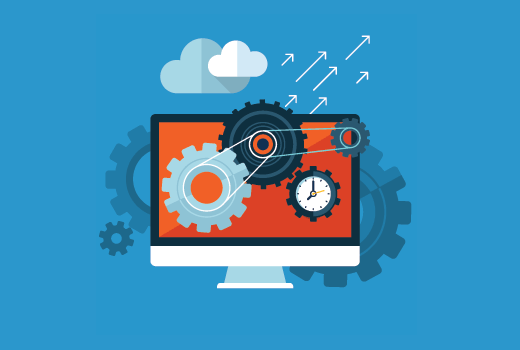
La mayoría de los sitios de WordPress tienen un diseño de dos columnas que contiene el contenido y la barra lateral. A pesar de ser visibles en cada página de un sitio web, las barras laterales suelen ser las áreas menos optimizadas. En este artículo, compartiremos los mejores trucos de la barra lateral de WordPress para obtener los mejores resultados para su sitio..
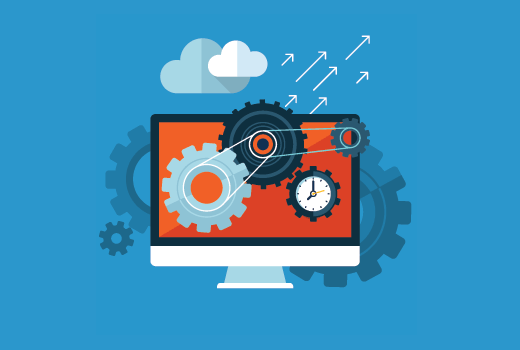
1. Widgets dinámicos para barra lateral

Por defecto, sus barras laterales de WordPress siguen siendo las mismas. Esto significa que le está mostrando a los usuarios la misma barra lateral, ya sea que estén viendo una página de archivo, una categoría, una página de inicio o una sola página..
Según el contenido que el usuario esté mirando, cambiar los widgets de la barra lateral en consecuencia puede tener un gran impacto en la forma en que los usuarios interactúan con la barra lateral de su sitio.
Con el complemento Display Widgets, puede mostrar y ocultar los widgets de la barra lateral en las publicaciones, páginas, archivos, página de inicio o blog. También puede mostrar u ocultar widgets a los usuarios según su estado de inicio de sesión.
2. Múltiples barras laterales

Otro enfoque para crear barras laterales inteligentes es mediante el uso de múltiples barras laterales a la vez. Cada barra lateral aparece en función de los criterios que seleccione.
Instalar y activar el complemento de Content Aware Sidebars. Te permite crear barras laterales inteligentes. En lugar de mostrar u ocultar widgets para páginas específicas, puede crear barras laterales totalmente nuevas para ellos.
3. Widgets de barra lateral pegajosa

Por lo general, la columna de contenido de su sitio web se vuelve un poco más larga que la barra lateral. Esto significa que cuando los usuarios se desplazan hacia abajo, no hay nada que ver en la columna de la barra lateral.
Puede agregar widgets de barra lateral flotante para asegurarse de que siempre haya una llamada a la acción visible para sus lectores a medida que se desplazan hacia abajo.
4. Suscripción por correo electrónico

¿Alguna vez se ha preguntado por qué los formularios de registro de correo electrónico son a menudo el primer elemento en las barras laterales de los blogs más populares? Esto se debe a que el correo electrónico sigue siendo la forma más exitosa de comunicarse con sus lectores. Consulte nuestra guía sobre por qué debería comenzar a crear su lista de correo electrónico de inmediato..
La mayoría de los proveedores de servicios de correo electrónico como MailChimp, AWeber, etc., le proporcionarán un código simple que puede agregar a un widget de texto en la barra lateral de WordPress. Sin embargo, estos formularios de registro no son muy efectivos en términos de conversión..
Al usar OptinMonster para crear formas optin de barra lateral hermosas y muy atractivas, puede aumentar significativamente sus conversiones.
OptinMonster también le permite a A / B probar sus formularios optin de barra lateral, para que pueda tomar decisiones basadas en datos sobre lo que funciona y lo que no funciona..
5. Muestra tu mejor contenido

Los sitios de WordPress vienen con un widget de publicaciones recientes incorporado. Este widget no funciona muy bien..
La razón es simple, sus publicaciones recientes pueden no ser siempre el mejor contenido para describir su sitio a un nuevo usuario.
Debería usar un complemento de publicaciones populares para mostrar su contenido más popular. También puede combinarlo con un complemento de publicaciones relacionadas para mostrar el contenido más relevante para los nuevos usuarios.
6. Listas dinámicas personalizadas

¿Por qué parar solo en publicaciones populares o relacionadas? Puedes crear tus propias listas de publicaciones que crees que te traerán más conversiones..
Simplemente cree una nueva publicación en WordPress y use el editor visual para crear una lista con viñetas de las publicaciones o páginas que desea mostrar. Cambia al editor de texto y copia el código HTML.
Ahora agregue un nuevo widget de texto a su barra lateral y pegue el código HTML en su interior. Puede crear tantas listas como desee y mostrar diferentes listas para diferentes áreas de su sitio web.
7. Usa imágenes

Las imágenes son mucho más atractivas que el texto plano. Si desea captar la atención del usuario, utilice las imágenes como banners y botones. Puede vincular esos banners y llamar a acciones a diferentes áreas de su sitio web.
Simplemente puede cargar una imagen usando el cargador de medios y agregar el código HTML para mostrar la imagen en un widget de texto. Si no está familiarizado con HTML, entonces puede usar un widget de imagen para agregar imágenes a su barra lateral de WordPress.
Vea nuestra guía sobre cómo agregar una imagen en el widget de la barra lateral de WordPress para obtener instrucciones detalladas.
En el ejemplo de blog de OptinMonster anterior, cuando el usuario hace clic en una imagen, carga una ventana emergente que le solicita que ingrese su información. Eso se llama MonsterLinks, que es una tecnología Optin de 2 pasos ...
8. Showcase Social Proof

¿Has visto cómo los blogs populares se jactan de que sus seguidores cuentan en sus barras laterales? Mostrar su cuenta de seguidores en la barra lateral se llama prueba social. Es una técnica de marketing que le ayuda a ganar confianza al mostrar a las personas el número de seguidores que ya tiene.
Puedes usar el widget Social Count Plus para mostrar tu cuenta de seguidores. También puedes mostrar tu cuenta de suscriptores de MailChimp para animar a más usuarios a registrarse en tu lista de correo electrónico.
Aquí hay 11 ejemplos más de pruebas sociales que puede agregar en su sitio web.
9. Herramientas de compromiso del usuario

Comentarios recientes, encuestas y encuestas, clasificaciones de usuarios, sistema de puntos, son solo algunas de las formas de aumentar la participación de los usuarios en su sitio de WordPress. Mostrarlos en su barra lateral ayuda a aumentar la participación del usuario en su sitio web. Esto aumenta sus visitas de página y el tiempo que cada persona pasa en su sitio..
10. Fade In Last Sidebar Widget

Este ingenioso truco se usa en muchos blogs y sitios web populares. Simplemente se desvanece en el último widget de barra lateral. La animación hace que el widget sea llamativo y perceptible, lo que aumenta considerablemente la tasa de clics..
Vea nuestro tutorial sobre cómo desaparecer en el último widget de barra lateral en WordPress.
11. Usa estilos personalizados para widgets

Por lo general, todos los widgets de la barra lateral usan los mismos colores y estilos definidos por su tema de WordPress. Esto hace que todos se vean iguales. Puedes usar estilos personalizados para usar diferentes colores en algunos de tus widgets para hacerlos más notorios.
Consulta nuestra guía sobre cómo agregar estilos personalizados a los widgets de WordPress para obtener instrucciones detalladas..
12. Habilitar códigos cortos en widgets de texto
Por defecto, WordPress filtra los códigos cortos en los widgets de texto. Puede deshabilitarlo fácilmente agregando esta única línea de código al archivo functions.php de su tema o un complemento específico del sitio.
add_filter ('widget_text', 'do_shortcode');
Esperamos que este artículo te haya ayudado a aprender algunos nuevos trucos de barra lateral de WordPress para obtener los mejores resultados en tu sitio. También puede querer ver nuestra lista de los 25 widgets de WordPress más útiles para su sitio..
Si le ha gustado este artículo, suscríbase a nuestros tutoriales en video del Canal de YouTube para WordPress. También puedes encontrarnos en Twitter y Facebook..


